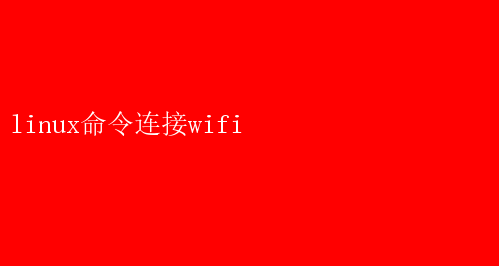
无论是在家庭、办公室,还是在咖啡馆、机场等公共场所,WiFi已成为不可或缺的网络接入方式
对于Linux用户而言,掌握通过命令行连接WiFi的技能,不仅能提升工作效率,还能在缺乏图形用户界面的环境下依然保持网络畅通
本文将详细介绍如何在Linux系统中使用命令行连接WiFi,让你在网络世界中游刃有余
一、准备工作:了解Linux下的WiFi管理工具 在Linux系统中,有多个工具可以用来管理WiFi连接,其中最常用的包括`nmcli`(NetworkManager命令行工具)、`wpa_supplicant`(WiFi Protected Access supplicant)和`iwconfig/iwdev`(无线设备配置工具)
这些工具各有特色,但`nmcli`因其强大的功能和易用性,成为许多Linux发行版的默认选择
- NetworkManager:这是一个强大的网络管理工具,支持有线和无线网络的管理,包括WiFi、蓝牙和移动宽带
`nmcli`是NetworkManager的命令行界面,提供了丰富的功能来配置、监控和控制网络连接
- wpa_supplicant:这是一个专门用于管理WiFi连接的守护进程,它负责处理WPA/WPA2等安全协议的认证过程
虽然`wpa_supplicant`通常与NetworkManager配合使用,但在某些高级配置或特定需求下,也可以单独使用
- iwconfig/iwdev:这些工具主要用于配置和查询无线网络接口的参数,如频率、ESSID(网络名称)、加密方式等
它们更适合于较低级别的无线网络配置
二、使用`nmcli`连接WiFi `nmcli`是最推荐的WiFi管理工具,因为它集成了所有必要的网络管理功能,且用户界面友好
以下是使用`nmcli`连接WiFi的步骤: 1.查看可用的WiFi网络 首先,你需要知道周围有哪些WiFi网络可用
可以通过以下命令列出所有检测到的WiFi网络: bash nmcli device wifi list 这条命令会显示所有可见的SSID(服务集标识符)及其信号强度等信息
2.启用WiFi设备
如果你的WiFi设备尚未启用,可以通过以下命令启用它:
bash
nmcli radio wifi on
3.连接到WiFi网络
使用以下命令连接到指定的WiFi网络,替换`
4.验证连接
连接后,你可以使用以下命令检查当前的网络连接状态:
bash
nmcli connection show
或者查看设备的详细信息:
bash
nmcli device status
确保WiFi设备已连接到正确的网络,并且IP地址已正确分配
三、使用`wpa_supplicant`连接WiFi(高级配置)
对于需要更细致控制或NetworkManager不适用的场景,可以直接使用`wpa_supplicant`来管理WiFi连接 这种方法相对复杂,但提供了更高的灵活性
1.创建配置文件
首先,你需要创建一个`wpa_supplicant`的配置文件,通常位于`/etc/wpa_supplicant/wpa_supplicant.conf`或`/var/run/wpa_supplicant/`下的某个临时文件中 配置文件的基本格式如下:
plaintext
ctrl_interface=DIR=/var/run/wpa_supplicant GROUP=netdev
update_config=1
country= 这通常通过`dhclient`或`ifconfig="" ip`命令完成:="" bash="" dhclient=""
4.验证连接
使用`ping`命令或其他网络工具验证你的连接是否成功:
bash
ping 使用`lspci | grep -iwireless`检查WiFi硬件,使用`dmesg | grep -iwifi`查看驱动加载情况
- 连接失败:检查SSID和密码是否正确,确保网络没有MAC地址过滤或其他限制
- IP获取失败:检查DHCP服务器是否运行正常,或尝试手动配置静态IP
- 信号弱:尝试调整WiFi设备的位置,或检查是否有其他设备干扰WiFi信号
五、结语
掌握Linux命令行连接WiFi的技能,不仅是对Linux系统深入理解的体现,更是提升工作效率和解决问题能力的关键 无论是使用`nmcli`的便捷高效,还是`wpa_supplicant`的灵活控制,都能让你在各种网络环境中游刃有余 随着Linux生态系统的不断发展和完善,这些工具也将持续进化,为用户提供更加稳定、安全和便捷的网络